آموزش اجرای آندروید 2.2 Froyo روی کامپیوتر شما با سه روش !
آندروید یکی از سیستم عامل های معروف دنیای موبایل است که همه چشم ها را به خود خیره کرده است . البته به غیر از گوشی های موبایل روی تبلت ها نیز وجود دارد که شاید از بین تبلت ها بتوان به Galaxy Tab های شرکت سامسونگ اشاره کرد که معروف ترین سری تبلت هایی هستند که از سیستم عامل آندروید استفاده میکنند .
حالا کاری به این مسائل نداریم و همه این ها جهت اطلاع شما خوانندگان عزیز بودند .
شاید شما هم مثل من گوشی و یا تبلت آندرویدی نداشته باشید ، اما با خواندن اخبار مربوط به آن و دیدن قابلیت هایش ، علاقمند به استفاده از آن شده باشید .
من هم مدتی سعی بر انجام این کار داشتم که خوشبختانه موفق شدم . اکنون اینجا راهنمای این کار را مینویسم تا شما دوستان هم بتوانید این کار را انجام دهید . پس با گویا آی تی همراه باشید ……….
اولین کاری که باید انجام دهید دانلود فایل ISO مربوط به این نسخه از سیستم عامل آندروید است . حجم این فایل حدود 84 مگابایت است که برای سرعت های پایین ، دانلود کردن آن مشکل است . البته میتوانید از طریق کافی نت ها این فایل را دانلود کنید ( با تشکر از دوست عزیزمان رضا جان به خاطر ارسال لینک دانلود بدون تحریم گوگل ) .
پس از اتمام دانلود فایل ، تقریبا 70 درصد کار تمام شده است . اکنون به مرحله اجرای آندروید روی سیستم میرسیم که در اینجا با یک دو راهی مواجه خواهیم شد . شما میتوانید به یکی از دو روش زیر عمل کنید :
1- اجرای آندروید بروی ماشین مجازی .
2- اجرای آندروید به صورت مستقیم بروی سیستم .
روش اول ، اجرای آندروید بروی ماشین مجازی :
ماشین مجازی نرم افزاری است که حالت شبیه سازی شده از یک کامپیوتر دیگر را بروی کامپیوتر شما اجرا میکند . به عنوان مثال با استفاده از یک ماشین مجازی ، شما میتوانید روی ویندوز خود ، سیستم عامل هایی مثل لینوکس ، نسخه های مختلف ویندوز ، مک او اس ایکس و یا حتی آندروید را داشته باشید .
پس تا اینجا متوجه شده اید که ماشین مجازی به چه صورت کار میکند .
در این قسمت ما از نرم افزار مشهور Virtual Box استفاده خواهیم کرد . اگر این برنامه را در اختیار ندارید ، میتوانید از اینجا آن را دانلود کنید .
پس از نصب Virtual Box آن را اجرا کنید . با پنجره ای مانند تصویر زیر مواجه خواهید شد .
در قسمت سمت چپ برنامه لیستی از سیستم عامل هایی وجود دارد که نصب کرده اید . به عنوان مثل مشاهده میکنید که من سیستم عامل لینوکس ، توزیع ابونتو را نصب کرده ام .
حالا قصد داریم تا آندروید را نیز در Virtual Box راه اندازی کنیم . پس از سمت چپ و بالای برنامه ، روی دکمه New کلیک کنید .
پس از کلیک کردن بروی دکمه New یک ویزارد برای شما نمایش داده خواهد شد .
در مرحله اول روی دکمه Next کلیک کنید .
در مرحله دوم از شما خواسته میشود که نوع سیستم عامل و یک نام برای آن مشخص کنید . به دلیل اینکه سیستم عامل آندروید در بین هیچ یک از گزینه های موجود نیست ، پس باید به صورت زیر عمل کنیم .
در قسمت Name نام android را تایپ کنید . حالا در قسمت Operating System گزینه Other و در قسمت Version نیز گزینه Other/Unknown را انتخاب کنید .
سپس روی دکمه Next کلیک کنید .
در قسمت بعدی باید میزان RAM مورد نیاز برای سیستم عامل را انتخاب کنید . چون آندروید نیاز به رم زیادی ندارد میتوانید حدود 1 گیگابایت رم را برای آن انتخاب کنید . البته اگر رم شما 2 گیگابایتی هست ، میتوانید 512 مگابایت هم میتواند انتخاب خوبی باشد . البته لازم به ذکر است که این موارد قابل تغییر هستند و در صورتی که تصمیم به تغییر این مقادیر بگیرید ، امکانش میسر است .
حالا باید گزینه Create new hard disk را انتخاب کنید تا یک هارد مجازی برای راه اندازی آندروید ساخته شود . سپس دکمه Next را کلیک کنید .
حالا یک ویزارد جدید جهت ساخت هارددیسک مجازی باز میشود که زیاد طولانی نیست .
صفحه اول که خوش آمدگوییست . پس Next را بزنید .
در صفحه دوم باید نوع فضایی را که میخواهید اختصاص دهید مشخص کنید . گزینه اول یعنی Dynamically expanding storage مناسب است . سپس Next را کلیک کنید .
صفحه سوم در مورد میزان فضای هارددیسک مجازی میباشد . به نظر من که تنظیمات پیشفرض مناسب است . به عنوان مثال میزان هارددیسک 2 گیگابایت برای راه اندازی آندروید -عدد خوبیست و حتی میتواند کمتر نیز باشد . دکمه Next را بزنید تا به مرحله آخر بروید .
حالا روی دکمه Finish کلیک کنید .
به ویزارد اصلی باز خواهید گشت و در آنجا نیز باید روی دکمه Finish کلیک کنید .
تقریبا 80 درصد کار تمام شده است و حالا وقت راه اندازی آندروید است .
در پنجره اصلی Virtual Box و در قسمت سمت راست آن ، روی android دو بار کلیک کنید .
باز هم با یک ویزارد دیگر روبرو خواهید شد که در اولین قدم باید دکمه Next را کلیک کنید .
در قدم بعدی باید فایل ISO مربوط به آندروید را به عنوان منبع نصب به برنامه بدهید . روش این کار هم بسیار ساده است . ابتدا در قسمت Media Source روی آیکونی که در تصویر زیر مشخص شده است ، کلیک کنید .
سپس در پنجره ای که باز میشود ، روی منوی Add کلیک کنید .
و حالا از روی هارددیسک خود ، فایل ISO مربوط به آندروید را پیدا کرده و آن را انتخاب کنید .
دوباره به پنجره قبلی باز خواهید گشت که باید روی دکمه Select کلیک کنید .
فایل به قسمت Media Source اضافه شد . روی دکمه Next کلیک کنید .
تــــــــــبــــــــریــــــک ……………..
حالا فقط کلیک کردن روی دکمه Finish باقی مانده و پس از آن منتظر باشید تا منوی راه اندازی آندروید را مشاهده کنید .
چون من قصد آندروید را به صورت فعلی تست کنم ، پس حالت Live CD را انتخاب میکنم .
پس از بارگذاری آندروید که چیزی کمتر از 5 ثانیه طول میکشد ، میتوانید وارد آن شوید و یک تجربه عالی داشته باشید .
روش دوم ، اجرا از طریق CD و یا Flash Memory :
اگر برنامه هایی مثل Virtual Box و یا امثال آن را در اختیار ندارید و یا نمیخواهید زحمت دانلود آنها به گردنتان بیفتد ، میتوانید به آندروید را به صورت مستقیم بروی سیستم خود اجرا کنید .
در اینجا باز هم دو روش وجود دارد :
1- اجرا از طریق CD .
2- اجرا از طریق Flash Memory .
اجرا از طریق CD : فوق العاده راحت است . فقط یک سی دی خام لازم دارید و یک برنامه رایت سی دی . مثلا برنامه Nero و امثال این برنامه . در این برنامه ها معمولا گزینه ای به نام Burn Image CD وجود دارد . کافیست این حالت را انتخاب کرده و فایل ISO مربوط به آندروید را روی سی دی رایت کنید . پس از آن باید از طریق تنظیمات BIOS ، اولین بوت سیستم را روی CD/DVD ROM قرار دهید . سی دی رایت شده را داخل درایو قرار داده و سیستم را ری استارت کنید . دقیقا با چیزی مثل همان منوی آندروید که در برنامه Virtual Box اجرا کردیم ، مواجه خواهید شد .
اجرا از طریق Flash Memory : حتی یک فلش مموری 512 مگابایتی نیز میتواند جوابگوی نیاز شما باشد . گرچه این روزها فلش کمتر از 4 گیگابایت را به سختی میتوان پیدا کرد . پس در این زمینه محدودیتی نخواهیم داشت .
ابتدا باید بایستی برنامه UNetbootin را از اینجا دانلود کنید تا بتوانیم یک فلش مموری با قابلیت بوت برای آندروید بسازیم .
پس از دانلود برنامه ی مذکور ، ابتدا فلش مموری خود را به سیستم وصل کرده و سپس برنامه را اجرا کنید . در پنجره باز شده ، گزینه Disk Image را فعال کرده و روی دکمه ای که با ” . . . ” مشخص شده است کلیک کنید .
حالا باید فایل ISO مربوط به آندروید را از روی هارددیسک خود انتخاب کنید .
روی دکمه OK کلیک کنید تا فلش مموری شما تبدیل به یک راه انداز آندروید شود .
نکته : به منظور راه اندازی آندروید از طریق فلش مموری باید به این مورد نیز توجه داشته باشید که سیستم شما قابلیت بوت از طریق یو اس بی درایوها را داشته باشد .
باید یک بار سیستم را ری استارت کنید تا بتوانید وارد BIOS شده و تنظیمات مربوط به بوت از طریق یو اس بی داریوها را اعمال کنید . کافیست بوت اول سیستم را روی USB Drive تعیین کنید .
دوباره سیستم را ری استارت کنید تا بتوانید آندروید را از طریق فلش مموری بالا بیاورید .


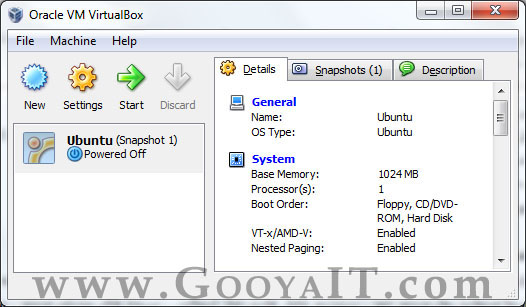
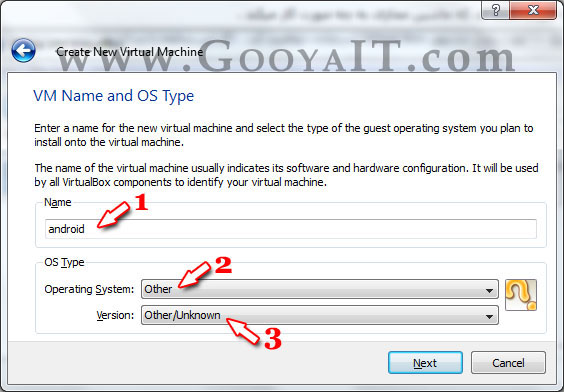
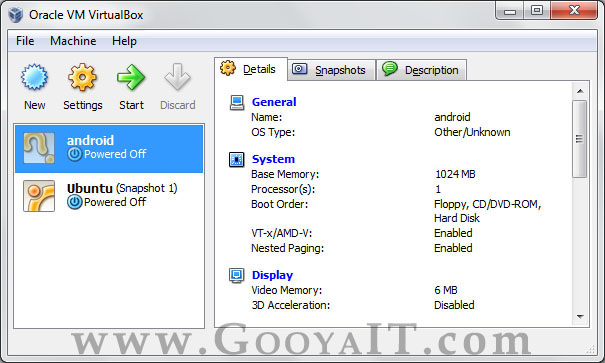
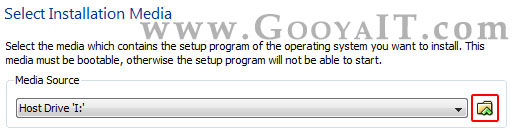
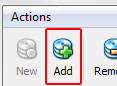
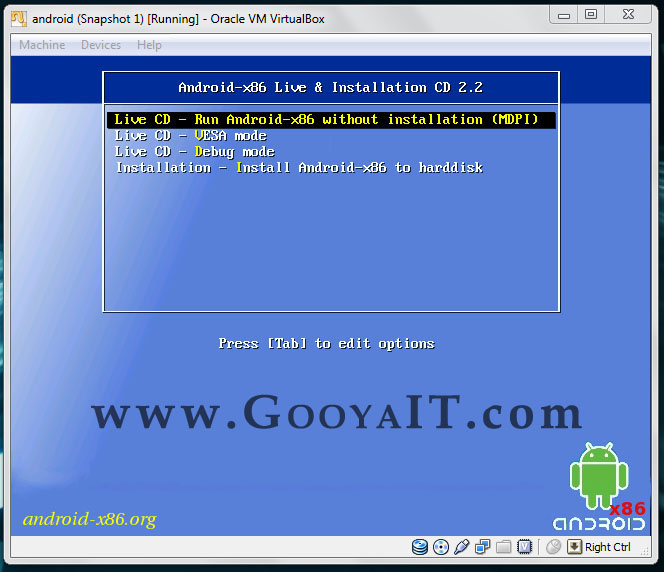
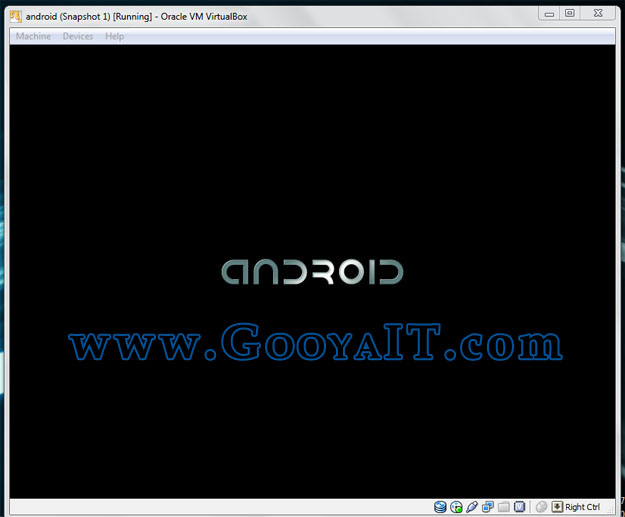
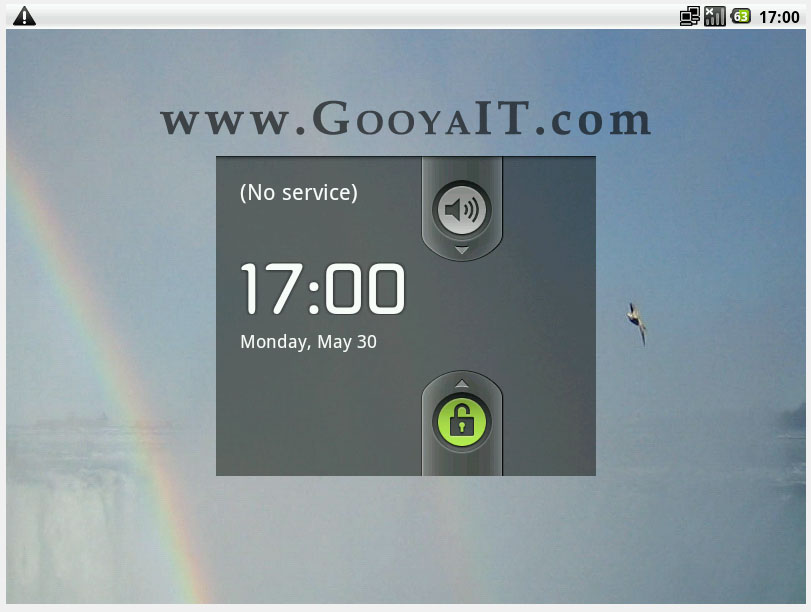
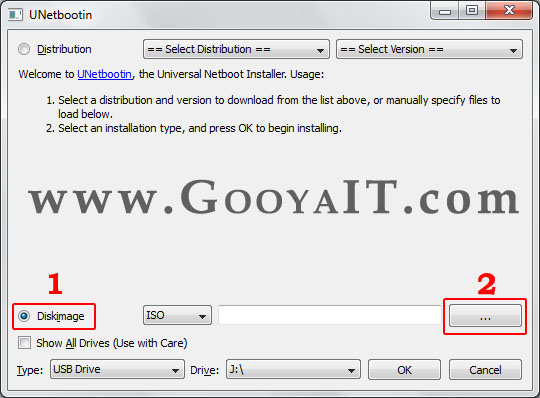
سلام
من تازه اینجا رو پیدا کردم چون یک تبلت گرفتم که با اندروید کار میکنه و اخیرا مشکل بالا اومدن داره و هی ری استارت میشه چطوری فلشش کنم؟
سلام شما لبتابتون چیه؟ مدلش رو بگین راهنماییتون کنیم
اصلاح میکنم تبلتتون چیه.
سلام. چطوری میتونم وایرلس خودمو به آندروید بشناسونم؟ وقتی وادر WiiFi میشم زیر وایرلس Error مینویسه. نت بوک ( Netbook ) من سامسونگ ( Samsun N150 p ) , من مراحل نصب Honeycomb 3.2 رو بدرستی انجام دادم اما نتونستم وایرلس شو درست کنم. درایور ( مدول = Module ) اپن سورسشو دانلود کردم. اما نمیدونم چطوری باید نصبش کنم؟؟؟ اصلا از کجا باید دستورات رو در آندروید اعمال کنم ؟
سلام امیر جان .
راستش من خودم زیاد با آندروید روی کامپیوتر کار نکردم .
امیدوارم دوستان دیگه بتونن شما رو راهنمایی کنن .
ISO های پورت شده برای eeepc (و یا کلیه نت بوک های اینتل Atom):
من با اجازه دوستان لینک دانلود آندروید 2.2 و 2.3 و 3.2 سازگار با نت بو ها رو اینجا قرار میدم. البته آندروید 3.2 برای tegav2 ریلیز شده. که این تبلت هم از سی پی یو ( Intel Atom CPU) استفاده میکنه.
نکته : کد.گوگل ایران رو تحریم کرده و ما نمیتونیم با آی پی ایران به این سایت که منبع اصلی دانلود ایمیج x86- Android هست, دسترسی داشته باشیم…
آندروید 2.2 :
http://parsaspace.com/files/9375324884/android-x86-2.2-r2-eeepc.iso.html
آندروید 2.3 :
http://parsaspace.com/files/4360324884/android-x86-2.3-RC1-eeepc.iso.html
آندروید 3.2 :
http://parsaspace.com/files/2822324884/android-x86-3.2-RC1-tegav2.iso.html
متاسفانه وب فارسی چیزی جز کپی کاری نیست. امیدوارم به دردتون بخوره
سلام امیر جان .
ممنون به خاطر قرار دادن لینک های دانلود .
موفق باشی ………
مرسي امير خان عالي بود … لينكها پاك شده بود شما خيلي لطف كردي …
مرسی امیر خان عالی بود … لینکها پاک شده بود شما خیلی لطف کردی …
سلام عزيز من آندرويد روي هارد نصب كردم چطور مي تونم به باقي درايور هاي هاردم دسترسي داشته باشم؟
سلام .
ماهان جان فکر نکنم بتونید از داخل آندروید به درایوهای سیستمتون دسترسی پیدا کنید . چون اصلا آندروید قابلیت شناسایی درایوهای هارددیسک کامپیوتر رو نداره .
موفق باشی …….
سلام. آندروید برای نصب و اجرا به صورت کامل به پارتیشن هایی با فرمت لینوکسی که فکر میکنم فرمت ext 3 باشه نیاز داره. بنابرین دسترسی به پارتیشن های FAT , FAT32 , NTFS تقریبا غیر ممکنه
سلام. اینبار گروه x86 که روی پورتینگ آندروید روی دیوایس های مختلف کار میکنند, هانی کامب 3.2 ( HoneyComb 3.2 ) رو برای نت بوک های پورت کردند. فکر میکنم این یکی تجربه لذت بخشی برای دوستان باشه:
http://parsaspace.com/files/5770524884/android-x86-3.2-RC2-eeepc.iso.html
علیرضا جان از من هم از شما ممنونم 😉
موفق باشی …….
سلام امیر جان . ممنون از زحماتی که میکشی و لینک دانلود ورژن های جدید اندروید رو واسمون میزاری .
موفق باشی …….
امير خان خيلي لطف كرديد … ممنونم دوست عزيزمم …
سلام
سلام
من هر کاری کردم نتونستم روی eeepc t91mt پورت کنم کلی ورژن مختلف رو تست کردم حتی اونی که برای eeepc هست سیستم هنگ میکنه
سلام روزبه جان. سی پی یو کامیوتر شما Intel® Atom™ Z520 هست. فکر میکنم مشکل از همینجاست (سی پی یوی من N445 و من تونستم نسخه 2.3 رو بطور کامل بوت کنم)
به هر حال این نظر قطعیه من نیست.
اقا بالاخره تونستم پورت کنم
فقط دوتا اشکال
1. تاچ کار نمیکنه
2. سرعتش تو اپ ها کنده
سلام شرمنده من نتونستم فایل سیستم اندروید را دانلود کنم چی کار کنم؟
ممنون
سلام قفل اول برنامه رو چهجوري باز كنم .
بگیر بکش بالا
سلام
میخواستم بدونم نسخه ای برای سیمبین سری60 ورژن 5 وجود داره؟
اگر نه چطور میشه روی jpc اجراش کرد؟
نکته:jpc یک برنامه ی جاواست که داس را در گوشی ها شبیه سازی میکند.
ممنون
سلام خسته نباشید
راهی پیدا نشد که باهاش برنامه ها و بازی های اندروید رو وارد برنامه کنیم؟
لطفا خبر بدید ممنون
سلام .
متاسفانه تا الان که پیدا نکردم . البته یه برنامه به نام Blue Stack هست که باهاش میتونید بازی ها و برنامه های آندرویدی رو روی ویندوز اجرا کنید . داخل گوگل سرچ کنید بهش میرسید .
اونم دانلود کردم اما نمیدونم چرا نصب نمیشه
اینو میگه
bluestacks (alpha)setup wizard ended prematurely
bluestacks setup wizard ended prematurely because of an error.your system has not been modified.toinstall this program at a later time run setup wizard again.click the finish buttom to exit setup wizard
کاری میشه کرد؟
تا حالا کسی اندوید را روی pc که cpu amd اجرا کرده
کلا میشه روی amd اجرا کرد
اگه ممکنه سایت منبع را بزارید تا ببینیم pc ما را ساپرت می کنه یا نه
با تشکر
ببخشید اگه من دیگه نخوام از اندروید استفاده کنم تکلیف ram که به اون اختصاص داده شده چی میشه.
سلام بوت به خوبی ساخته شد ولی زمانی که میره که بالا بیاد دوتا وارنینگ میزنه an unnown tablet an unnown android
واسه اجرای بازی و… روی این سیستم چیکار باید کرد؟
شما نمیتونید چیزی رو به آندروید انتقال بدید . چون آندورید هیچ دیوایس انتقال فایل رو شناسایی نمیکنه . تنها میتونید با محیطش آشنا بشید .
با سلام
می خواستم بدونم با کدوم یک از این روش ها میشه برنامه viber را روی لپ تاپ اجرا کرد
چون من you wave رو امتحان کردم اما با اون نتونستم viber رو اجرا کنم
اگه لطف کنید و راهنمایی بفرمایید ممنون میشم
واقعا نیاز دارم viber را روی کامپیوتر اجرا کنم
ممنون
اپلیکیشن وایبر نیاز به مبدّل نداره اگه به سایت رسمیش مراجعه کنید نسخه ویندوز رو براي دانلود قرار داده !
سلم
آیا میشه روش نرم افزار نصب کرد اگه میشه چه طوری؟
کلا چه طور میشه فابلی رو از رو خوده کامپیوتر توی آندروید باز کرد؟
سلام !
م اینو از روش فلش مموری نصب کردم !
حالا دیگه اصلا سیستمم بوت نمیشه !!
از هارد میخواد بوت بشه میزنه ارور 22
!!!!
هر کاریم بلد بودم کردم
با سی دی ویندوز لایو هم بوت نشد
چه شکری بخورم حالا ؟!؟!؟!؟
بهتر بود روی یه ماشین مجازی نصبش میکردین تا از بروز مشکلات احتمالی جلوگیری بشه .
تنها راه عوض کردن ویندوزه . حالا از روی سی دی بوت نمیشه رو نمیدونم .
میتونید از یه لایو سی دی ابونتو استفاده کنید . سیستم رو باهاش بالا بیارید و فایل های مهمتون رو از روی درایو ویندوز بردارید . بعدش توی نت سرچ کنید و ببینید راهی واسه بوت کردن از روی سی دی ویندوز پیدا میکنید یا نه ؟